
教程作者:软件基础营38期-A119-转圈圈
原图作者:DAN Gartman
教程指导:包大有趣
交作业:#优设每日作业#
关于教程
本教程是绘制一幅噪点质感风格的动态风景插画,原图是DAN Gartman的一幅插画作品,在临摹的基础上在AE中为插画添加动效。制作过程需要通过AI,PS和AE配合完成,绘制过程大部分通过钢笔工具实现,难度不大,但细节较多,需要耐心绘制,下面我们来一步步实现吧!
你也想做出这么漂亮的插画吗?让包大老师手把手教你→点我学习制作AI插画
作品分析
在动手之前,首先要观察分析作品。临摹的意义是要从中学习原作品的创作思路和方法,为独立原创打基础,因此,作品分析是临摹作品最为重要的一个环节,也是一个很有效的的学习方式。分析时主要从作品的构图、配色、结构拆分和表现手法这四大部分入手。
一、构图
构图的方式有很多种,这个作品是典型的三分法构图。如图用四条线将画面横纵各分为三部分,纵向来看,天空,山脉,水+地面各占据约三分之一的画面;横向来看,三部分分别分布着不同的景物;另外,线的四个交点也是值得注意的,画中的人物大致处于右下方的交点处。
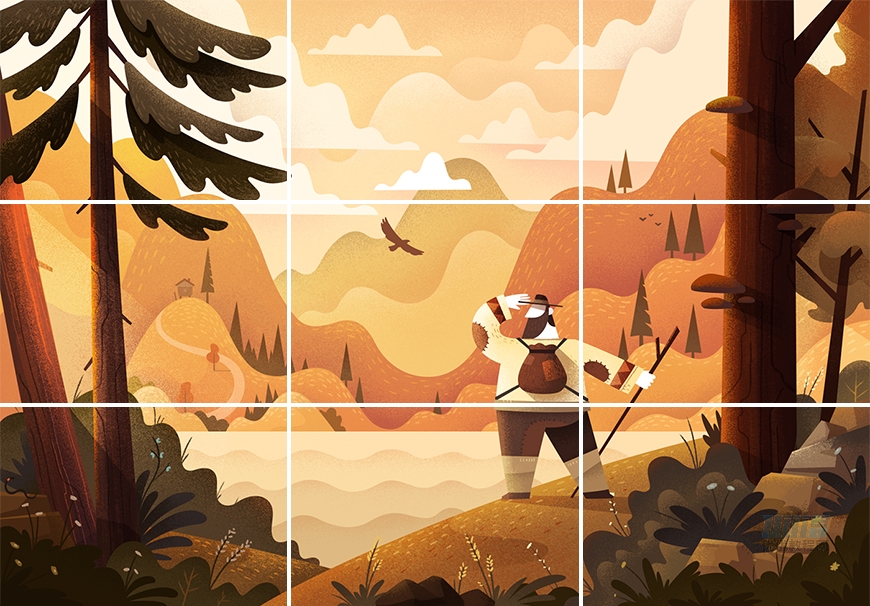
二、配色
这幅作品的配色是偏黄色和橘色的,色温偏暖。

三、结构拆分
从这一步开始就要考虑绘制的过程应该如何实现了,绘制过程要有序进行,不能看见什么就画什么,那么如何有序高效地进行插画的绘制呢?我们需要捋顺一个清晰的绘画思路。首先,我们就要对插画中的对象从整体到局部进行拆解,绘制的时候,先绘制整体,再去添加细节。其次,考虑绘制过程要通过怎样的方式来实现。
先从整体入手,观察画面主要由几大部分构成,即:远处的天空,远处的山,水面,近处山坡和树,以及人物这五大部分构成。除人物外,这几部分都是面积较大,细节较少的色块,绘制时可以先从这几大部分开始。
细节的绘制分为两个部分:一个部分是在AI 中绘制的,即云,鸟,山上树和小房子,近处的草叶,石头,人物身上花纹和补丁;另一部分是在PS中通过笔刷绘制的,即噪点,山上纹路,树叶和树干纹路,小花小草,以及光线部分。
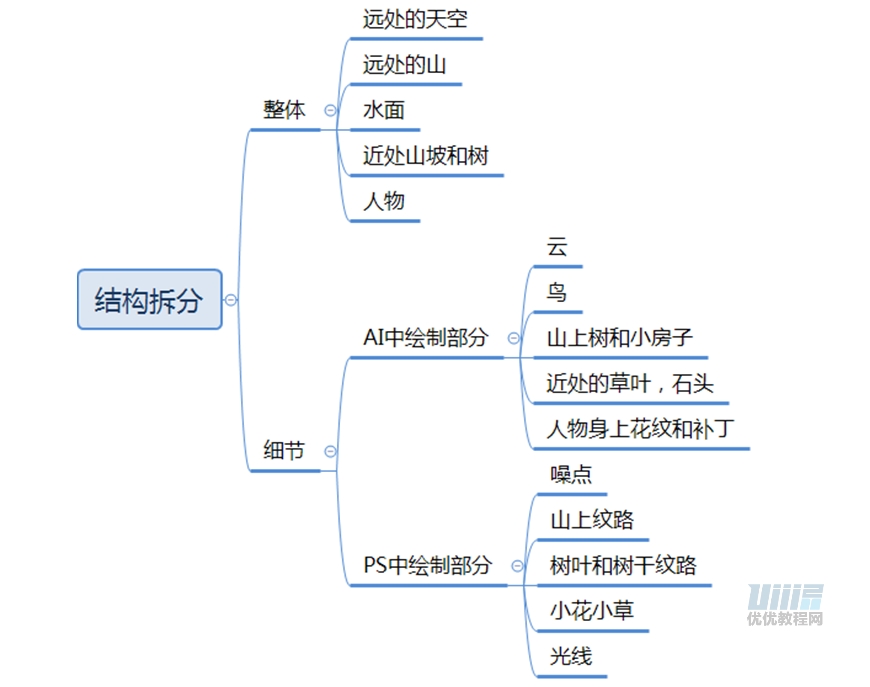
四、表现手法
AI部分:
①画面中的图形大部分是不规则的,因此绘制过程大部分是需要用钢笔工具直接绘制的,如山脉,云,草丛,石头,人物,鸟等。
②少部分如远山上的小房子和树是形状较规则的,可以通过基本图形配合形状模式和路径查找器来绘制。
③水的波纹可以通过波纹效果,然后稍微调整路径来实现。
PS部分:
主要通过画笔进行绘制。
①噪点部分:使用喷枪画笔,吸取原图层颜色,调整深浅,锁定透明像素(或新建图层建立剪贴蒙版),绘制高光和阴影。
②山脉纹路、树干纹理以及近处花草:新建图层,选择较能体现质感的画笔进行绘制。
经过以上分析,绘制的思路就很清晰了,如图。接下来就可以开始进行绘制了。

具体步骤
一、整体绘制
步骤一:
打开AI,新建画板,宽1400px,高977px。
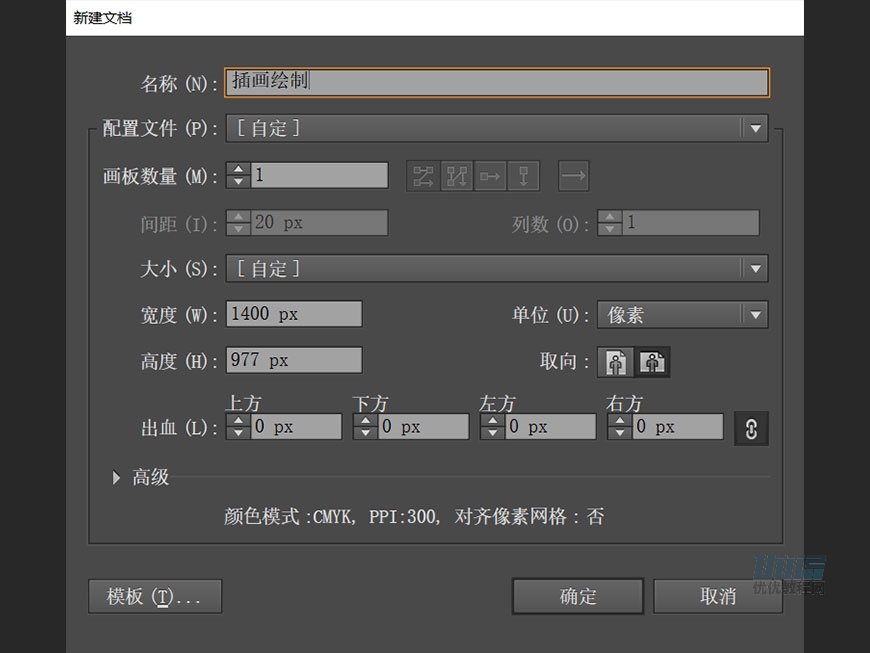
步骤二:
绘制天空和水面。
①天空:新建图层,命名天空,在图层中新建矩形,大小1400*693,颜色参考fece9a
②水面:新建图层,命名水面,新建矩形,大小1400*284,颜色参考fee1af
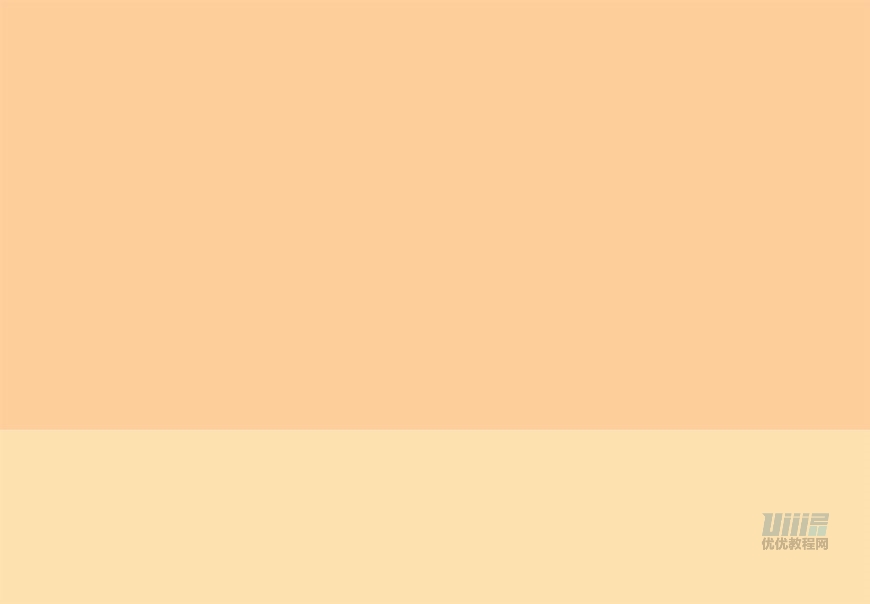
步骤三:
绘制山脉,云,地面和树干。使用钢笔工具进行绘制,颜色参考如图
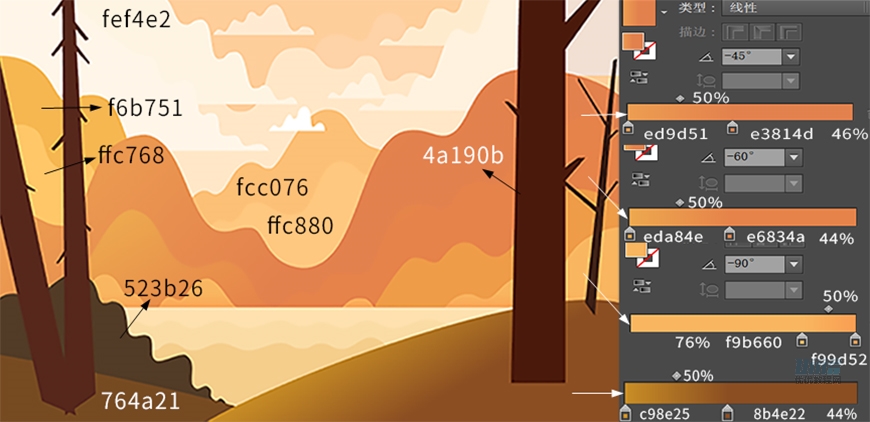
二、细节绘制
步骤四:
绘制水纹。水纹一共三层,每层绘制方法相同,颜色不同。
新建图层,命名“水纹”,直线工具画一条直线,选择效果→扭曲和变换→波纹效果,设置如图参数做出光滑的波浪效果,然后选择对象中的扩展外观,使用直接选择工具对路径进行微调,调整好后合并形状。将画好的水纹复制两层,分别填充颜色,三层水纹右上至下颜色参考依次为fadca4,f5ce8c,edbe7f
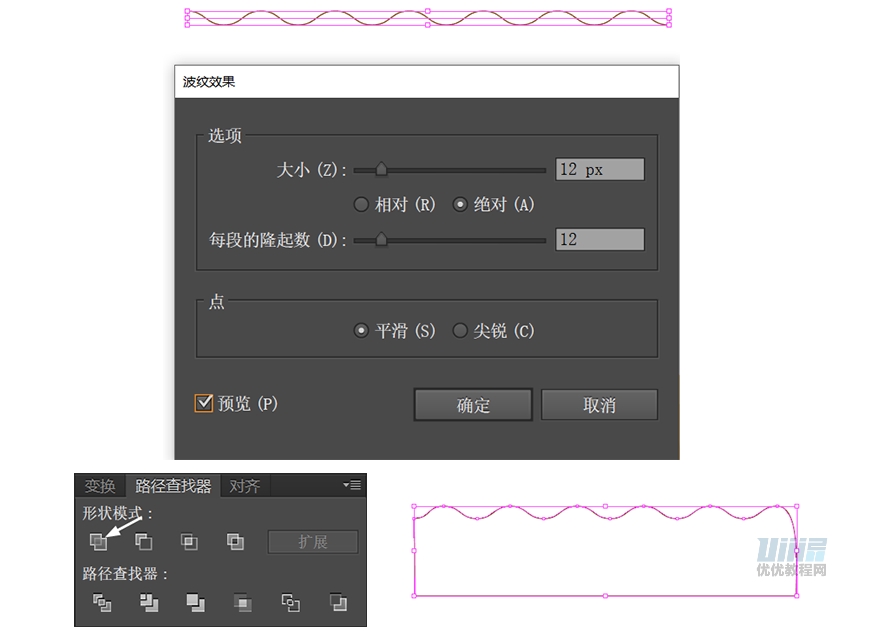
步骤五:
绘制山上的小树
新建图层,命名“山上小树”,山上的小树分两种,一种是规则的三角形,一种是不规则图形,由三角形减去椭圆和五个小三角形得到,如图,颜色参考88552b
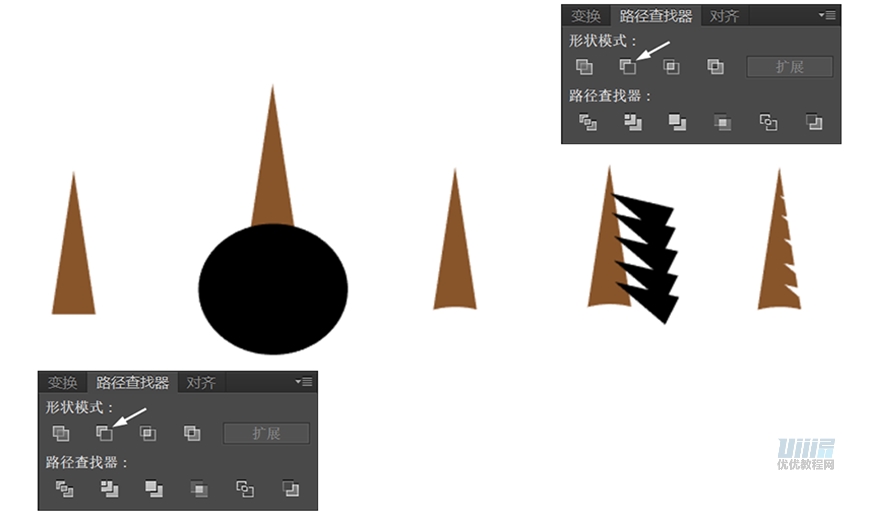
步骤六:
绘制山上的小房子。
新建图层,命名“小房子”。
房顶部分:新建两个宽18px高12px的矩形,如图拼接,合并形状。钢笔工具绘制烟筒。选中房顶和烟筒,合并形状。颜色参考:a36431
房子墙体:新建23*13的矩形,选中,点击自由变换工具,在右下方锚点处,按住鼠标向左拖动,同时按住ctrl+shift+alt,拖出一个梯形,作为墙体下半部分,颜色参考:a36431。钢笔工具绘制墙体上半部分,颜色参考:d9a379
房子窗户和底部:窗户为5*5正方形,颜色参考:d9a379。底部为两个3*7矩形,颜色参考:a36431
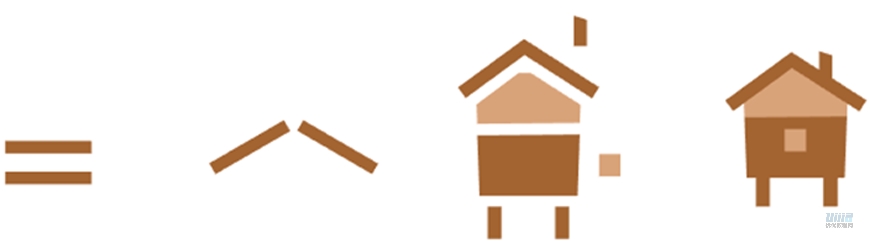
步骤七:
绘制鸟。新建图层,命名“鸟”,使用钢笔工具直接绘制,颜色参考694021
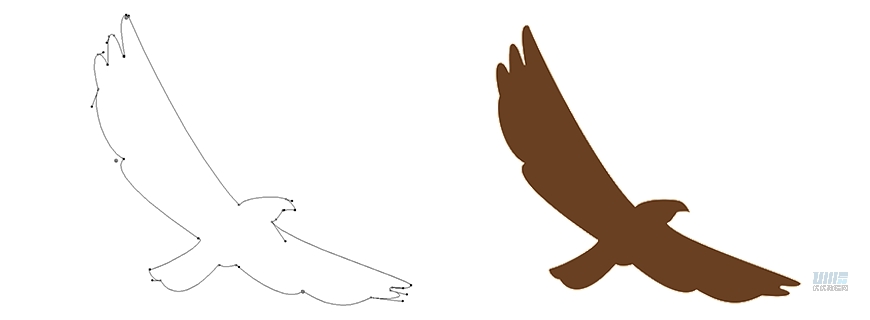
步骤八:
绘制山上其他细节:小路,红色小树,小草丛。这部分需要绘制的形状不规则,需要用钢笔直接绘制。颜色参考如图。至此山上细节绘制完毕,效果如图。
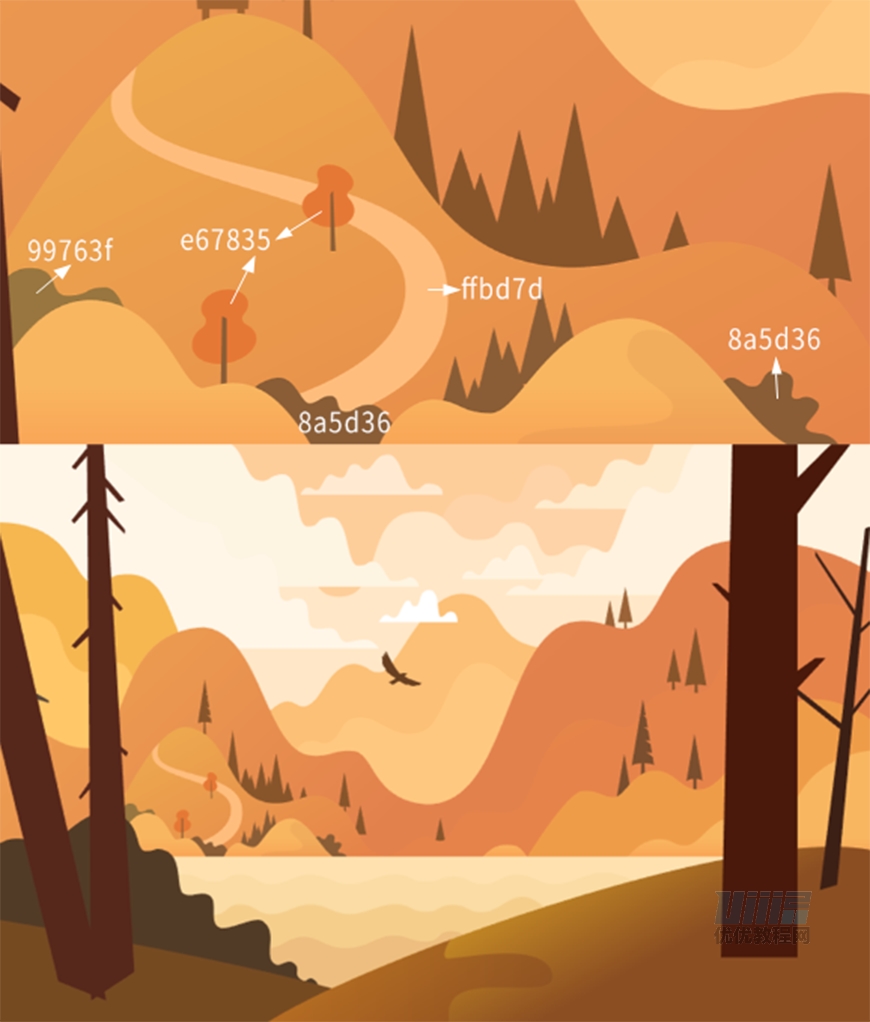
步骤九:
绘制草和树叶。草和树叶的形状都不规则,需要用钢笔工具直接绘制。颜色参考如图。
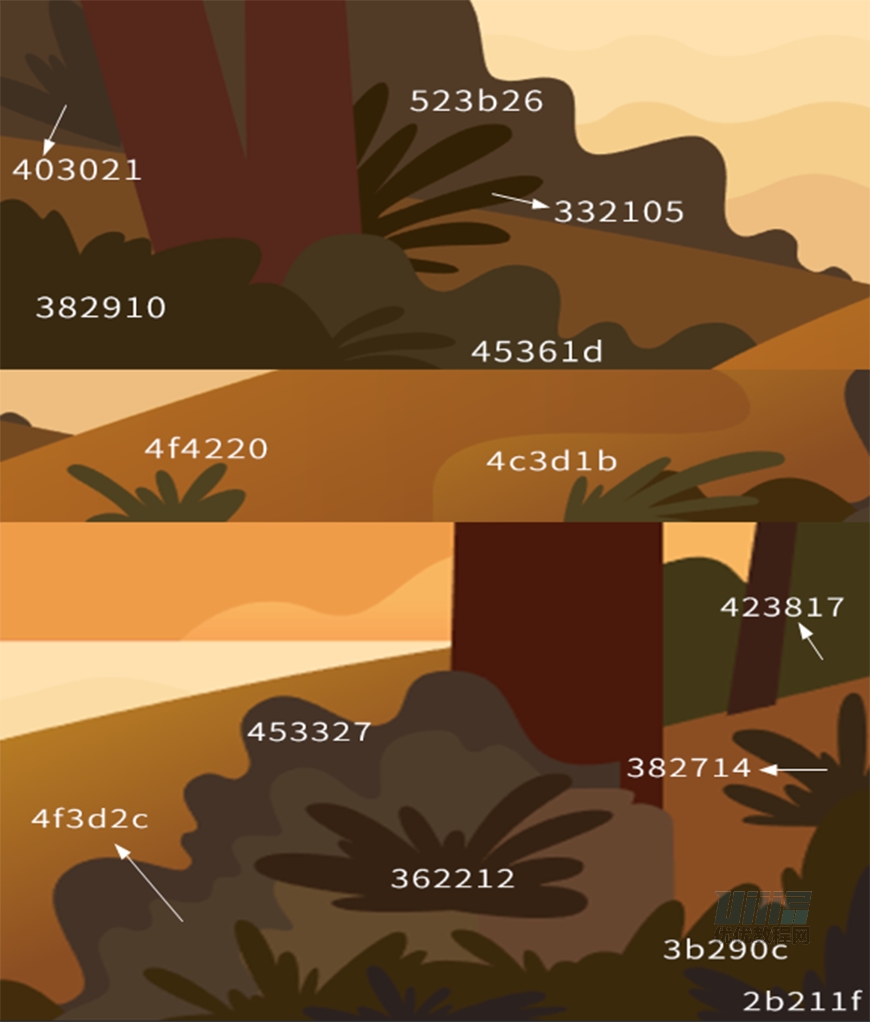
步骤十:
绘制石头。石头也是使用钢笔工具进行绘制。绘制时注意石头上是有光影效果的,分为暗,亮,高光三个面。如图。
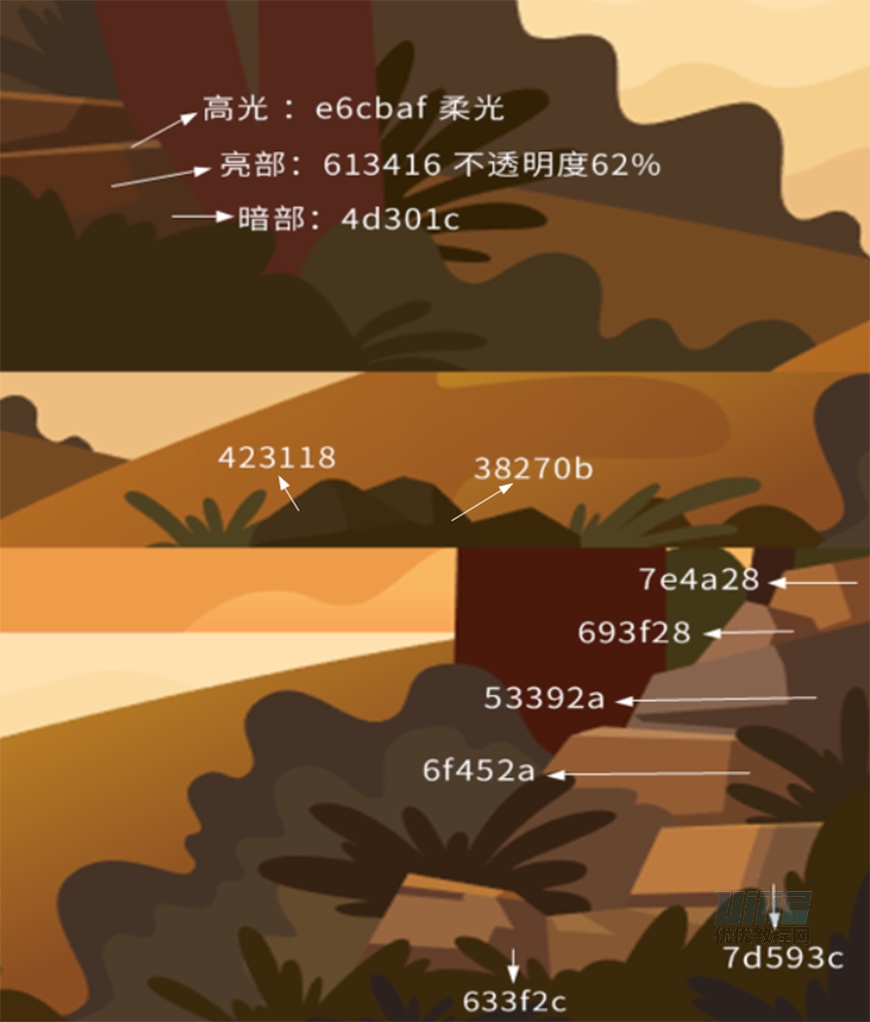
步骤十一:
绘制人物。新建图层,命名“人物”,使用基本形状和钢笔工具绘制,颜色参考如图。至此AI部分绘制完成,效果如图,存储为PSD格式文件。
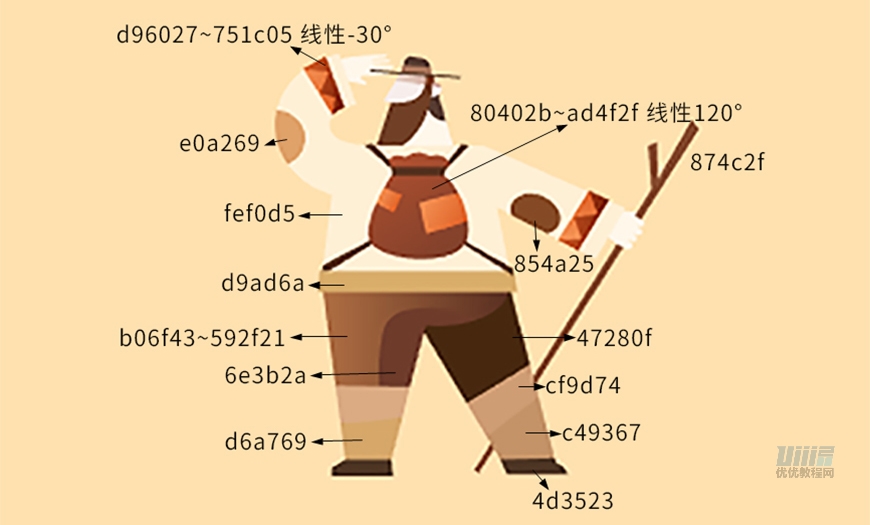
三、噪点和细节添加
步骤十二:
用PS打开文件,进行噪点绘制。选中需要绘制噪点的图层,使用喷枪画笔或杂点画笔,吸取原图层颜色,调整深浅,锁定透明像素,绘制高光和阴影。

步骤十三:
绘制细节(山脉纹路,树干纹路,地面纹路,小花,草叶)使用蜡笔笔刷直接绘制
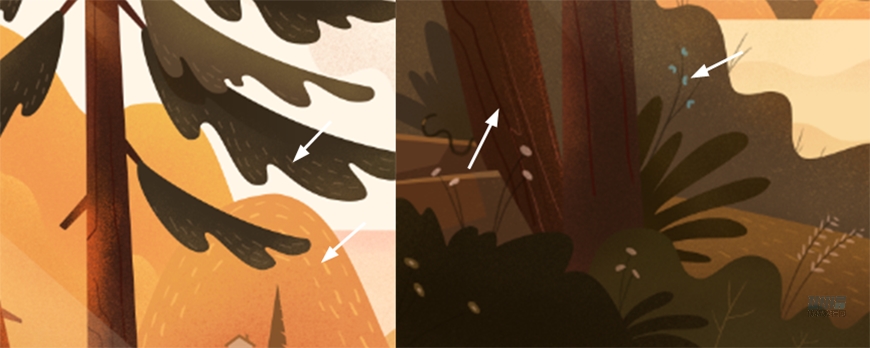
四、添加动效
步骤十四:
整理图层。细节绘制完毕,整幅画就绘制完成了,下一步就是给画面制作一些动态效果增加趣味性。在放入AE前,首先要整理好图层。由于我们要给云,鸟,树叶,花草,水纹添加动画,因此,要把每片云单独分在一个图层中;鸟单独一个图层;每片树叶单独一个图层;每个需要动起来的花草单独一个图层;水纹分在一个图层,其余不需要动起来的部分可以适当合并图层。调整完成后,保存,将PSD文件在AE中打开。合成设置如图。
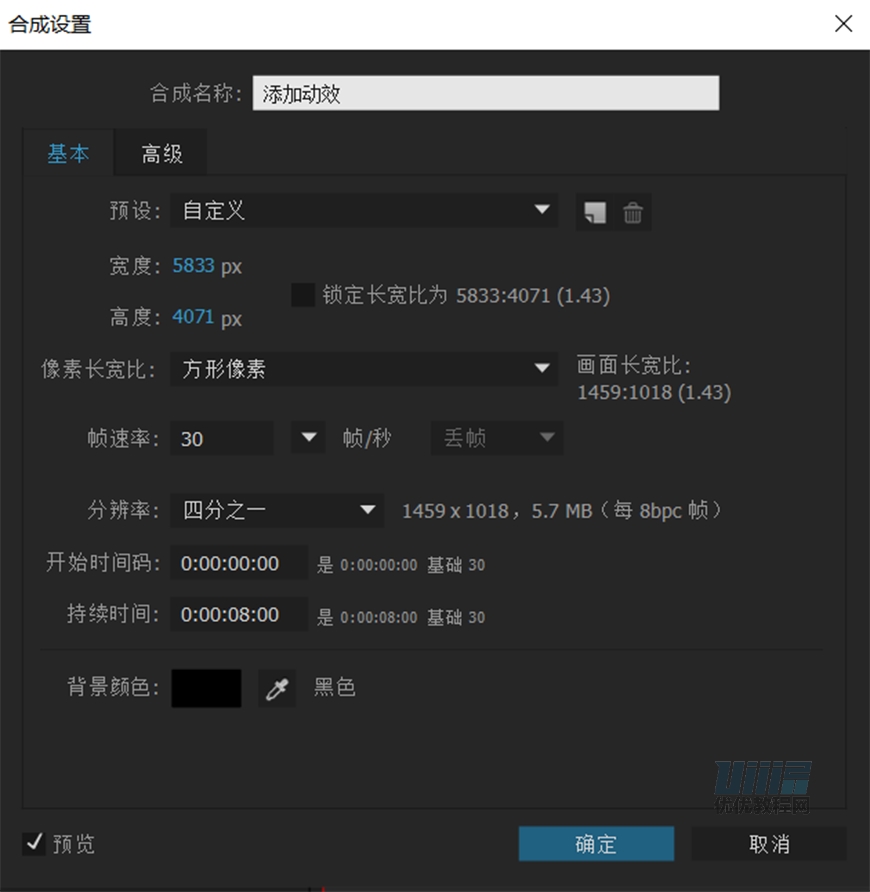
步骤十五:
给云添加动画:给位置属性添加动画使每片云彩无规律左右移动,注意保证每片云彩的动效都略有区别,调整好后选中所有锚点,按f9给动效添加缓动效果。
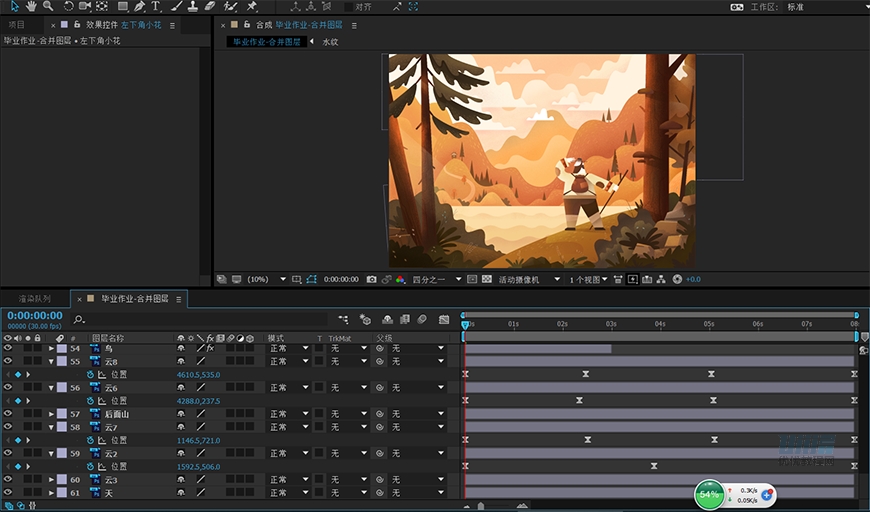
步骤十六:
给树叶和花草添加动效。
①树叶:移动锚点工具调整树叶的锚点至树叶根部(如图),给旋转属性添加动画,叶片整体摆动趋势为先向上转动,再向下转动,最后回到原始位置,同样注意每片树叶的动效略有区别,调整好后给动效添加缓动效果。
②花草:与制作树叶的动效一样,先用移动锚点工具调整锚点位置至花草根部(如图),给旋转属性添加动画,并添加缓动效果。

步骤十七:
给水纹添加动效。
将三层水纹选中,右键,创建预合成命名为“水纹”,在效果和预设中找到“偏移”效果,添加到预合成“水纹”上,添加锚点制作动画,参数如图,使水纹能连贯移动。

步骤十八:
制作鸟的动效。首先给鸟的位置属性制作动画:时间00:00 位置1271,1995.5;时间00:20 位置2348.3,1765;时间01:16 位置3050,1369;时间02:12 位置4079,1191。
其次,如图给鸟添加操纵点,拖动两翅膀末端操纵点,给鸟的翅膀制作动画效果并添加缓动。翅膀的摆动由展开翅膀(原始形状)和向下摆动翅膀(将两翅膀末端操纵点稍向下拖动)两个动作组成。动效做好后,然后选中“鸟”图层,按ctrl+shift+D,可复制出一层“鸟2”,选中“鸟2”所有锚点,向后拖动至4秒~8秒范围内,如图。

步骤十九:
制作草叶的动效。和鸟的翅膀一样,如图给草叶末端添加操纵点,拖动操纵点制作动画,并添加缓动,做出草叶随风摆动的效果。

步骤二十:
动画制作完成后,渲染导出avi格式视频文件,将视频文件导入PS,存储为web所用格式,格式选择gif,循环次数为永久,导出。

最终效果
静态图:

动态图:

结语
本期教程到这里就结束了,希望大家在练习过程中多思考、理解制作思路和操作方法,活学活用。
如果你也想绘制出这么漂亮的插画,戳链接让包大老师手把手教你→点我学习制作AI插画
相关推荐
→ Ai+Ps教程!教你绘制扁平化山林场景噪点插画

→ AI+PS教程!教你绘制商务风格打车场景插画


一个人做练习的时候,做得好没人发现,做得差没人点评,总感觉很难坚持下去呢···
从今天开始参与「优优教程网 365 天打卡计划」,每天一个小练习, 4 位U站管理员与大家一起打卡练习,点赞点评,互帮互助。优秀练习还有机会被优优转发
【参与方式】每天在 #优设每日作业# 内,上传打卡练习,话题微博格式【 DAY 01~365 】转发视为参加。(动图为打卡演示)
【收获】更好的自己
来源:https://uiiiuiii.com/illustrator/1212158735.html
图文来源于网络,如有侵权请联系删除。
 百木园
百木园